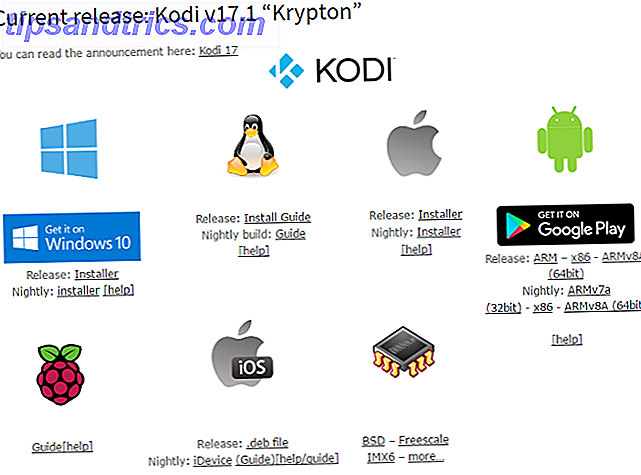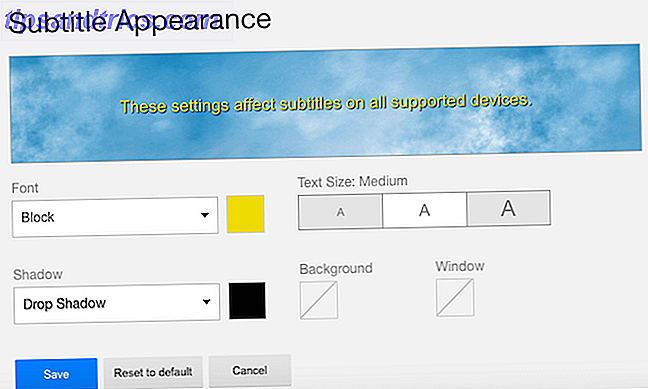Si vous avez un Amazon Fire Stick, ou si vous avez passé du temps à le lire, vous saurez probablement qu'il s'agit d'un kit incroyable. Non seulement il est compact et livré avec sa propre télécommande, mais le Fire TV Stick dispose d'un large choix de services de streaming disponibles.
Certains étant gratuits, d'autres étant de qualité supérieure, le Fire TV Stick est assez bon marché pour être considéré comme une alternative solide au Google Chromecast (bien que le Chromecast soit un appareil polyvalent 7 choses que vous ne saviez pas pouvoir faire avec un Chromecast 7 Choses que vous ne saviez pas que vous pourriez faire avec un Chromecast Vous avez finalement fait le grand saut et vous avez acheté un nouveau Chromecast, mais qu'est-ce qui se passe ensuite? Voici sept choses que vous ne saviez pas pouvoir faire avec l'un des dongles de Google. Lire plus dans son propre droit). Mais que faire si ça ne fait pas tout ce que vous voulez?
Eh bien, dans ce cas, il y a la possibilité de le recharger, grâce à Kodi, le logiciel du media center universel. Si vous installez Kodi sur votre Fire TV Stick, vous pourrez exécuter toute une série d'add-ons sur l'appareil, aux côtés de TuneIn Radio, Netflix, Amazon Instant Video et de nombreux autres services (qui diffèrent selon l'endroit où vous vous trouvez) sont).
Fire TV Stick avec Alexa Voice Remote | Streaming Media Player Feu TV Stick avec Alexa Voice Remote | Streaming Media Player Acheter maintenant chez Amazon $ 39.99
Mieux encore, il est très simple d'installer Kodi sur un Amazon Fire TV Stick (une version compacte de la Fire TV), via votre PC, que vous utilisiez Windows, macOS ou Linux.
Dans cet article, nous expliquons comment installer Kodi sur une clé Amazon Fire TV. Lequel, lorsque vous avez terminé, vous laissera le meilleur centre média 5 Alternatives à Windows Media Center pour Windows 10 5 Alternatives à Windows Media Center pour Windows 10 Windows 10 offrira de nombreuses nouvelles fonctionnalités, mais certains anciens favoris seront obsolètes. Le Windows Media Center ne sera plus pris en charge. Voici une application de centre de médias alternative compatible avec Windows 10 à prendre ... Lire la suite pour tout le monde sur un budget.
Préparez votre stick TV Fire
Avant d'installer Kodi sur votre clé Amazon Fire TV, branchez l'appareil sur votre téléviseur via un port HDMI de rechange. À l'aide de la télécommande, ouvrez Paramètres> Système> Options du développeur .
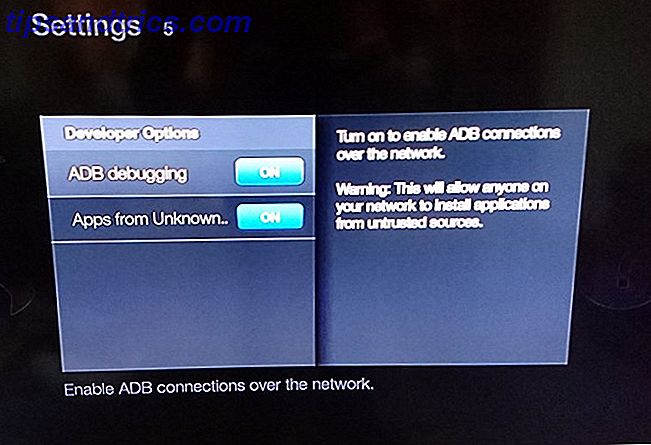
Ici, changez les options Apps from Unknown Sources (une boîte d'avertissement apparaîtra - cliquez sur OK ) et ADB débogage sur On .
Procurez-vous un stylo et du papier pour cette prochaine étape, car vous devrez noter l'adresse IP du Fire TV Stick.

Ouvrez Paramètres> Système> À propos de> Réseau, recherchez le champ Adresse IP et notez-le.
NB: Tout ceci suppose, bien sûr, que vous avez déjà installé votre Fire TV Stick avec votre réseau domestique. Si ce n'est pas le cas, vous devrez le faire avant de procéder à quelque chose de plus complexe.
Installez Kodi sur Amazon Fire TV Stick avec adbLink
Ensuite, vous devrez télécharger une copie de Kodi, spécialement conçue pour les appareils équipés de processeurs ARM, comme le Fire TV. Pour ce faire, vous aurez besoin de la version Android de l'application.
Cela était auparavant disponible sur l'Amazon App Store, mais il a depuis été supprimé. Pour obtenir votre copie, vous devrez le télécharger à partir de kodi.tv/download. Trouvez le logo Android et sélectionnez le lien ARM pour télécharger le fichier APK sur votre PC.

Avec ce téléchargement, vous aurez besoin du logiciel adbLink, que vous trouverez sur jocala.com. Cela vous permet de "pousser" les fichiers sur votre Amazon Fire TV Stick sur adb. Ceci est une version sans fil de l'Android Debug Bridge, souvent utilisé pour communiquer avec un appareil Android à partir de votre PC.
Après le téléchargement, exécutez le fichier EXE et installez adbLink. (Notez qu'il peut être utilisé avec le Nvidia Shield et le Fire TV Stick.)
Installez Kodi avec adbLink
L'étape suivante consiste à exécuter adbLink.

Cliquez sur Nouveau et donnez un nom descriptif à votre Kindle Fire TV Stick. Ensuite, vérifiez votre bloc-notes et copiez l'adresse IP dans l'outil adbLink, puis cliquez sur Enregistrer .

Lorsque vous cliquez sur Connecter, votre clé Fire TV apparaît dans Périphériques connectés. Mettez en surbrillance l'appareil et cliquez sur Installer APK, accédez au fichier APK Kodi que vous avez téléchargé, puis cliquez sur Oui pour confirmer l'installation.

Cliquez sur OK quand c'est fait, et Kodi rejoindra les autres applications sur votre Amazon Fire TV Stick, prêt à l'emploi!
Installation alternative et plus facile
Si l'option précédente ne fonctionnait pas pour vous, il existe une alternative, que vous pouvez faire sans PC.
Avec votre clé Fire TV connectée à votre téléviseur, accédez à Paramètres> Système> Développeur et activez les applications de sources inconnues (est-il sécuritaire d'installer des applications provenant de sources inconnues? Applications Android provenant de sources inconnues? Le Google Play Store n'est pas votre seule source d'applications, mais est-il sûr de chercher ailleurs? Lisez la suite), puis revenez à l'écran d'accueil et accédez à l'écran Fire TV Apps .
Ici, ouvrez ES File Explorer, sélectionnez Favori, puis Ajouter. Entrez l'URL suivante: http://kodi.tv/download puis cliquez sur Suivant . Entrez Kodi puis Suivant à nouveau, et Ajouter.
Vous avez créé un nouveau lien, intitulé Kodi, alors trouvez-le dans le volet de gauche, et cliquez dessus pour l'ouvrir, en parcourant la liste jusqu'à ce que vous trouviez la version Android> ARM . Sélectionnez ceci, puis utilisez le menu dans le coin inférieur droit de l'écran pour ouvrir dans un nouveau navigateur .
Attendez que l'explorateur de fichiers ES télécharge le fichier APK Kodi sur votre clé Fire TV, et lorsque la boîte de dialogue apparaît, sélectionnez Ouvrir le fichier> Installer . Acceptez les autorisations de fichier, puis installez .
Kodi + Add-Ons = Bâton TV Fire suralimenté
Avec Kodi opérationnel sur votre Kindle Fire TV Stick, vous voudrez probablement considérer les différents modules complémentaires disponibles. Nous vous conseillons de rester à l'écart des extensions qui offrent du matériel piraté pour des raisons évidentes, et de vous en tenir à ce qui est disponible dans les dépôts officiels du logiciel. Deux sont disponibles, l'un offrant l'accès à des services tiers, l'autre fournissant des outils pour la fonctionnalité PVR.

Pour accéder au référentiel, ouvrez Système> Paramètres> Modules complémentaires> Obtenir des modules complémentaires> Référentiel Kodi Add-on . Ici, vous verrez différentes catégories; vous aurez probablement besoin de modules vidéo. Dans l'écran suivant, vous trouverez toute une liste d'extensions officielles de Kodi, donc quand vous en voyez une que vous aimez, sélectionnez-la, puis cliquez sur Installer .
Vous ne savez pas quoi choisir? Vous pourriez vouloir considérer notre liste d'add-ons pour rendre Kodi plus étonnant.
Pour exécuter un module complémentaire, vous devez le trouver dans l'application Kodi. Les modules vidéo peuvent être trouvés dans la catégorie Vidéo de l'écran d'accueil. Ouvrez la liste pour voir les add-ons, cliquez sur celui que vous voulez regarder, et vous avez terminé!
Maintenant que Kodi est prêt, allez encore plus loin et consultez notre guide d'installation Kodi pour les débutants Comment configurer et utiliser Kodi: Pour les débutants Comment configurer et utiliser Kodi: Pour les débutants Vous avez probablement entendu parler de Kodi, mais que faire? est-ce? Et comment commencez-vous avec ça? Voici comment configurer et commencer à utiliser Kodi. Lire la suite .